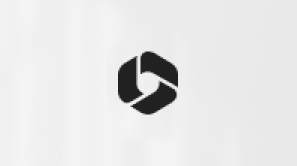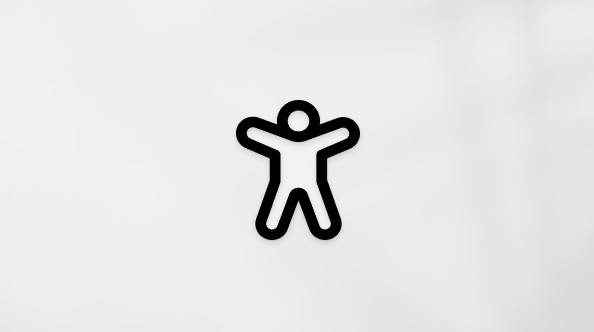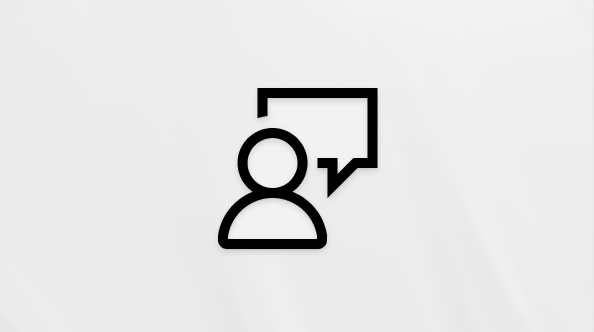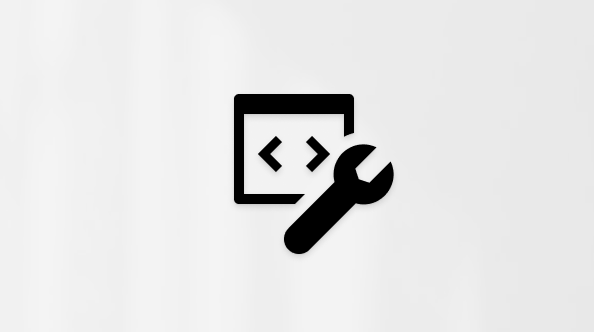
¿Se atreve?
Convierta una conversación de equipo en una reunión con tan solo unos pocos clics. Agregue audio, vídeo y comparta la pantalla.
Inicie una reunión instantánea
Hay dos formas de iniciar una reunión instantánea en Microsoft Teams:
-
En Teams


-
En Chat

Unirse a una reunión
En la pantalla de unirse previamente:
-
Activa la cámara y el micrófono, o configura el micrófono y el altavoz.
-
Si quiere, asigne un nombre a la reunión y seleccione Unirse ahora.
Invitar a otros usuarios a una reunión
¿Quiere que alguien se una a su reunión ad-hoc?
-
Selecciona Contactos

-
Escriba un nombre o número de teléfono en el cuadro.
-
Seleccione Solicitud para unirse en los usuarios a los que quiera invitar.
Administrar la reunión
Grabe la reunión, comparta contenido con los participantes y comparta la reunión grabada cuando haya terminado.
-
Para grabar una reunión, seleccione Más acciones

-
Para presentar contenido, seleccione Compartir

-
Busque la reunión grabada donde inició la reunión por primera vez en Teams. Puede ver, editar y compartir esta grabación con otras personas.